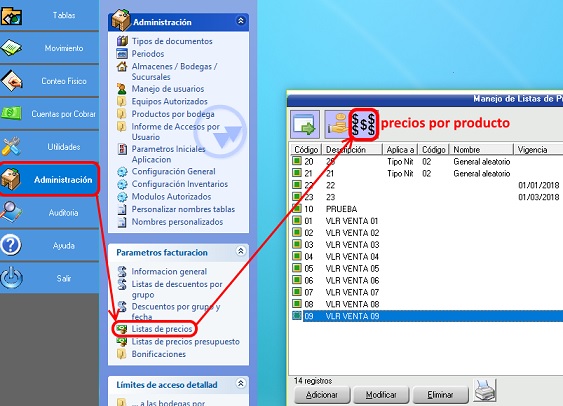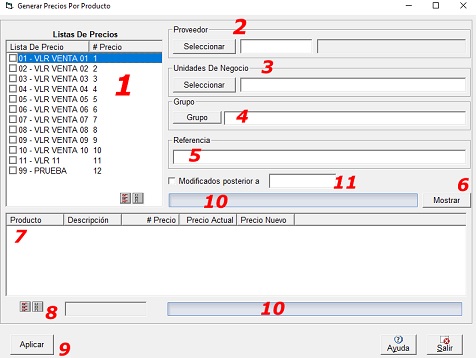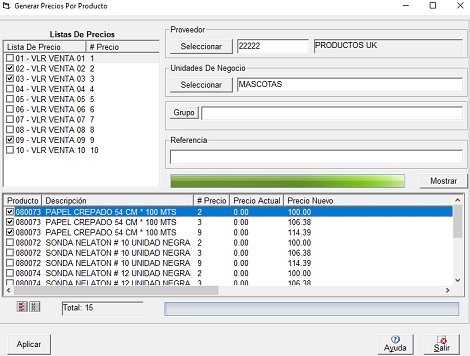1) ¿ Qué hace?
Aplica valores de lista de precios disponibles a productos seleccionados, filtrados por proveedor, unidades de negocio, grupo, o referencia.
2) ¿ En dónde está ubicada?
Esta ubicada desde el modulo invent en, Administración -> Listas de precios -> Precios por producto.
3) ¿ Cómo se configura?
Primero hay que tener alguna(s) listas de precios configuradas con algún valor, ver lista de precios. Se al hacer clic en el botón que se muestra en la imagen anterior se abre la siguiente ventana.
1- Listas de precios: Aparecen según las siguientes configuraciones, cantidad de lista de precios, listas de precios, estas deben tener asignada un valor de cantidad de lista de precio.
2- Filtro de proveedor: Permite seleccionar un proveedor para filtrar los productos que tenga asignados dicho proveedor.
3- Filtro de unidad de negocio: Permite seleccionar una o varias unidades de negocio para filtrar los productos que tenga asignados las unidades de negocio seleccionadas.
4- Grupo: Permite seleccionar uno o varios grupos para filtrar los productos que tengan asignados los grupos seleccionados .
5- Referencia: Permite ingresar una referencia y filtrar por esa referencia.
6- Mostrar: Al hacer clic en este botón genera una vista previa de los productos seleccionados con los nuevos precios que se van a aplicar, no hace ningún cambio.
7- Vista de productos: Muestra una lista de productos generada al hacer clic en mostrar, según los filtros aplicados, en la lista se permite seleccionar los productos a los que se les aplicara los nuevos precios.
8- Botones check: El de la izquierda permite seleccionar todos los productos, el de la derecha borrar toda la selección de productos hecha; en la vista de productos.
9- Aplicar: Antes se debe dar clic en mostrar y seleccionar productos. Al hacer clic en aplicar se guardan los cambios, en los productos seleccionados.
10- Barra de progreso: Muestra el progreso cuando se da clic en mostrar o en aplicar.
11- Modificados posterior a: Es un filtro de fecha, que toma los productos modificados a partir de la fecha seleccionada en este campo.
Nota: Mientras se este ejecutando mostrar o aplicar y la barra de progreso este activa, estos botones cambian a Cancelar, si se da clic en Cancelar, la operación se cancela, para cambiar algún filtro o no realizar los cambios en el caso de aplicar.
Vista de precios generados, listas 2,3,9, seleccionando para Papel crepado 54 cm.. se le aplicara Precio nuevo cuando se haga clic en aceptar
4) ¿ En dónde tiene efecto?
El nuevo precio generado en precios por producto deberá ser igual al que aparezca cuando se realice una acción con el producto, como por ejemplo una factura de venta.
5) Contenido relacionado